Windows Server下搭建个人下载服务器.docx
《Windows Server下搭建个人下载服务器.docx》由会员分享,可在线阅读,更多相关《Windows Server下搭建个人下载服务器.docx(20页珍藏版)》请在冰豆网上搜索。
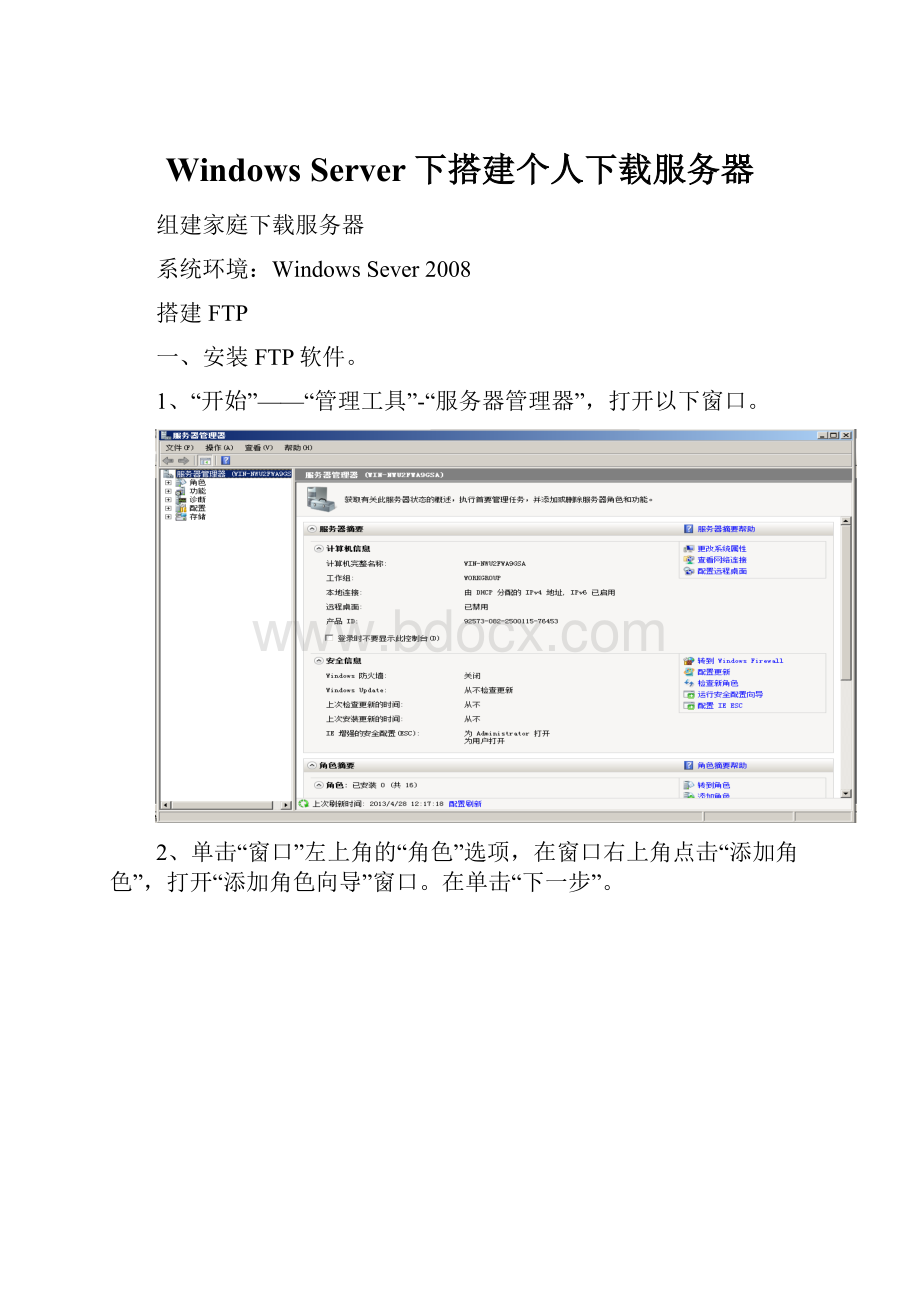
WindowsServer下搭建个人下载服务器
组建家庭下载服务器
系统环境:
WindowsSever2008
搭建FTP
一、安装FTP软件。
1、“开始”——“管理工具”-“服务器管理器”,打开以下窗口。
2、单击“窗口”左上角的“角色”选项,在窗口右上角点击“添加角色”,打开“添加角色向导”窗口。
在单击“下一步”。
3、在添加角色向导中选择“Web服务器(IIS)”,在弹出窗口中选择“添加必须的功能”,(图3-1)则自动关闭该窗口,这时“Web服务器(IIS)”处选择状态(图3-2)。
单击下一步。
则打开Web服务器(IIs)介绍信息(图3-3),单击“下一步”。
图3-1
图3-2
图3-3
4、在选择角色服务窗口中的在“选择Web服务器IIS安装角色服务角色服务”的下拉列表中,选择“FTP发布服务”,在弹出窗口中,选择“添加必须角色服务”。
此时,“FTP发布服务”处于选中状态。
单击下一步。
5、在向导“确认安装选择”,单击“安装”按钮。
6、正在安装软件。
7、安装完毕,关闭窗口。
二、配置FTP
(一)、不隔离用户
1、打开“开始”—“管理工具”—“Internet信息服务(IIS)管理器”,单击左上角上的加号展开列表,选中“FTP站点”,在单击右边“单击此处启动”链接。
2、然后选择单击左上角Internet信息服务图标下的加号,展开列表,选中“FTP站点”。
右击“FTP站点”,在快捷菜单中选择“新建”-“FTP站点”弹出“FTP站点创建向导”窗口。
3、打开了“FTP站点创建向导”,单击“下一步”。
4、设置FTP站点描述,设置完毕单击“下一步”。
5、设置IP地址和端口,设置完毕,单击“下一步”。
6、FTP用户隔离,选择“不隔离用户”,单击“下一步”。
7、设置站点目录,可以直接输入路径,(或单击“浏览”按钮选择路径)设置完毕后,单击“下一步”。
8、设置访问权限(读取:
用户只能访问下载文件,写入:
用户可以上传文件),一般将“读取”。
设置好后,单击“下一步”,最后单击“完成”,安装完毕,并且启动服务。
测试
方法一:
利用客户端连接程序ftp.exe
1、单击“开始”—“运行”——“cmd.exe”,回车。
2、登录FTP服务器(FTP+IP地址),输入用户名和密码登录。
方法二:
我们也可以在浏览器InternetExplore地址栏输入“ftp:
//127.0.0.1”进行FTP匿名登录。
方法三:
通过“资源管理器”登录
(二)、隔离用户
1、打开“开始”—“管理工具”—“Internet信息服务(IIS)管理器”,单击左上角上的加号展开列表,选中“FTP站点”,在单击右边“单击此处启动”链接。
2、然后选择单击左上角Internet信息服务图标下的加号,展开列表,选中“FTP站点”。
右击“FTP站点”,在快捷菜单中选择“新建”-“FTP站点”弹出“FTP站点创建向导”窗口。
3、打开了“FTP站点创建向导”,单击“下一步”。
4、设置FTP站点描述,设置完毕单击“下一步”。
5、设置IP地址和端口,设置完毕,单击“下一步”。
6、FTP用户隔离,选择“不隔离用户”,单击“下一步”。
7、设置站点目录,可以直接输入路径,(或单击“浏览”按钮选择路径)设置完毕后,单击“下一步”。
8、设置访问权限(读取:
用户只能访问下载文件,写入:
用户可以上传文件),一般将“读取”。
设置好后,单击“下一步”,最后单击“完成”,安装完毕,并且启动服务。
9、设置登录帐户(FTP站点主目录在“h:
\ftp”目录,假设我们要让用户test登录FTP站点,则应该在主目录下为用户创建子文件夹“h:
\ftp\localuser\test”,而且文件夹名必须与用户名相同。
),并在DOS下创建用户。
测试:
方法一:
利用客户端连接程序ftp.exe
1、单击“开始”—“运行”——“cmd.exe”,回车。
2、登录FTP服务器(FTP+IP地址),输入用户名和密码登录。
方法二:
我们也可以在浏览器InternetExplore地址栏输入“ftp:
//127.0.0.1”进行FTP匿名登录。
方法三:
通过“资源管理器”登录
注意:
有些时候你在本电脑上测试能够通过但是到了其他计算机上面遇到权限问题,解决的方法是修改防火墙设置。
一般的家用可以关闭防火墙。
取消开机登录密码
第一步、打开【本地策略编辑器】。
(点“开始”-“运行”,运行“gpedit.msc”)
第二步、【计算机设置-安全设置-帐户策略-密码策略】里的【密码必须符合复杂性要求】改为【已禁用】
第三步、【计算机设置-安全设置-本地策略-安全选项】里的【无须按Ctrl+Alt+Delete】改为【已启用】
第四步、【控制面板-用户帐户】【更改密码】,把密码改为空
设置开机自动登录
开始→运行→输入“rundll32netplwiz.dll,UsersRunDll”命令打开帐户窗口,先选中要自动登陆的账户,去选“要使用本机,用户必须输入用户名密码”复选框,输入该帐户的密码即可(前提是要关闭UAC)。
取消IE增强的安全配置
服务器管理器→安全信息→配置IEESC→弹出窗口中管理员和用户都选择禁用。
取消关机时出现的关机理由选择项
开始→运行gpedit.msc→计算机配置→管理模板→系统→显示“关闭事件跟踪程序”→禁用。
远程桌面控制开启
在做面上的计算机图标上点鼠标右键,选择属性,然后在左边找到远程设置,点击远程设置。
在“远程桌面”中选择第二项“允许任意版本远程桌面计算机连接”。
这样你就可以用其他电脑通过远程桌面来控制你的服务器了,当然在此之前你要给你的用户设置为管理员权限。
具体设置在控制面板中的“用户账户和家庭安全”里面,在你之前设置的FTP账户上点击一下,然后设置为管理员权限即可。